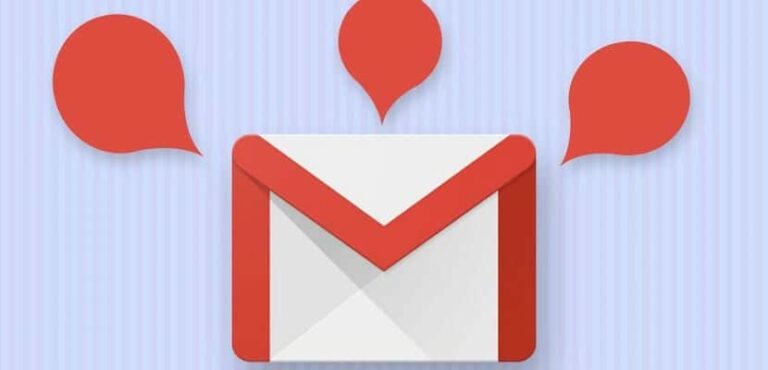Что такое CSV-файл (и для чего он нужен)

Если вы регулярно пользуетесь программой Microsoft Office Excel, возможно, вам приходилось время от времени работать с какой-нибудь другой программой. CSV-архив. В этом посте мы собираемся объяснить, что это за файлы и в чем их полезность.
Аббревиатура CSV определяет саму природу этих файлов, которую можно узнать по их окончанию. .csv. На самом деле CSV означает «Значения, разделенные запятыми»то есть, значения, разделенные запятыми на испанском языке. Эти файлы содержат тексты, в которых символы разделены запятыми, создавая таким образом рисунок, соответствующий рисунку строк и столбцов.
Что такое CSV-файл
Обычно файл CSV используется для хранить табличные данные (как числа, так и текст) без форматирования, где каждая строка представляет собой запись данных, а каждая запись состоит из одного или нескольких полей, разделенных запятой. Во внутренней организации файла точка с запятой (;) используется для определения столбцов, а каждая строка определяется дополнительной строкой в тексте.
Вот как выглядят файлы этих типов, когда мы открываем их с помощью программы, похожей на Блокнот Windows:

Файлы CSV тесно связаны с Excel., который, как всем известно, организует свои электронные таблицы в таблицы, состоящие из строк и столбцов. В последних версиях Excel автоматически определяет разделители и форму таблицы, обеспечивая безошибочное чтение этих файлов.*
Простота файлов CSV, пожалуй, является их главным достоинством: они занимают очень мало места для хранения, ими очень легко управлять и интерпретировать. Кроме того, они предлагают высокую степень совместимости со многими программами, что делает их практически универсальным стандартом.
Следует также сказать, что это формат, истоки которого восходят к первым годам коммерческих вычислений, но который полностью актуален и сегодня, будучи широко используемый.
Поскольку таблицы в основном используются для хранения числовых значений, часто возникают конфликты между запятыми, используемыми в качестве разделителей, и десятичными форматами. Отсюда использование точки с запятой, ненужной в англосаксонских странах, где десятичные дроби отмечаются точкой.
Для чего нужен CSV-файл? Большим преимуществом файлов CSV (их настоящей силой) является то, что они чрезвычайно практичны для обрабатывать большие объемы данных в табличном формате.

csv
- Чтобы понять, как это работает, возможно, лучше всего проиллюстрировать все это на примере. Давайте посмотрим на таблицу выше:
- В них в приложении типа «Блокнот» вводится ряд данных (регион, товар, продажи). Обычно они сохраняются в формате .txt.
- Все эти данные разделены запятыми, хотя в Европе и других странах мира точка с запятой (;) используется по причинам, указанным выше.
- Эти данные были сохранены обратно в файл .csv.
Наконец, в Excel или аналогичной программе новый документ открыт. В нем мы видим, что каждые данные, отделенные от остальных запятыми, расположены в независимой ячейке.
Повторяя эти шаги, вводя последовательные строки, мы подготовим текст для преобразования его в таблицу. Для этого сначала сохраните документ в формате .csv, а затем снова откройте его в электронной таблице. Последний шаг, необязательный, но распространенный, — это преобразование файла CSV в Excel. Не сомневаясь в полезности формата .csv, есть небольшой нюанс. неудобный
Следует отметить: невозможно настроить внешний вид таблицы, которая будет сформирована на основе введенных данных. То есть невозможно выбрать цвета, конкретные форматы таблиц и т. д. Это будет возможно только в программе, выбранной для открытия файла CSV, обычно это Excel или одна из его бесплатных альтернатив.
Конвертировать CSV в Excel
Существует несколько способов конвертировать файл CSV в Excel. Мы остановимся на самых прямых из них, то есть через саму программу электронных таблиц Microsoft Office.
- Способ 1
- Открываем Excel и переходим к первой ячейке документа (первая строка и первый столбец). В него вставляем содержимое CSV-файла. Затем переходим на панель инструментов и нажимаем на опцию
- «Текст в столбцах». В следующем открывшемся окне выбираем
- «Разграничен».
Наконец, мы выбираем предпочтительный формат из предложенных вариантов.
- Способ 2 Открываем новый лист Excel и нажимаем на вкладку
- “Данные”. Там мы выбираем опцию
- “Получить информацию”. В открывшемся раскрывающемся списке выбираем первый вариант.
- «Импорт данных из файла CSV». Следующийвыбираем наш файл
- чтобы он был загружен на лист. Наконец, настраиваем детали и завершаем процесс нажатием кнопки
«Преобразование данных».